テーブルを解除して元のセルに戻す
表形式のセルをテーブルに変換したあとで、テーブルを解除して元のセルの状態に戻すことができます。この場合、設定されていた書式はそのままなので、必要であれば書式を別途クリアしたあとでテーブルを解除してください。ここでは Excel でテーブルを解除して元のセルに戻す方法について解説します。
(Last modified: )
目次
テーブルを解除する
テーブルを解除する方法です。例えば次のようなテーブルを解除してセルに戻します。現在テーブルかどうかは、セルをクリックしたときに「テーブルデザイン」タブが表示されればテーブルです。
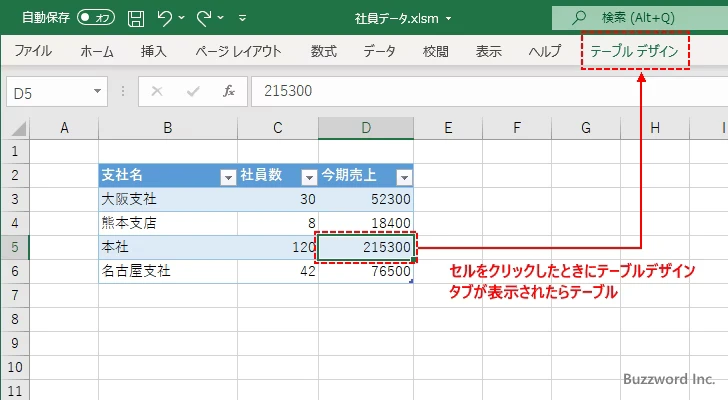
それではテーブルを解除します。テーブルの中のいずれかのセルをクリックして選択したあと、「テーブルデザイン」タブをクリックしてください。
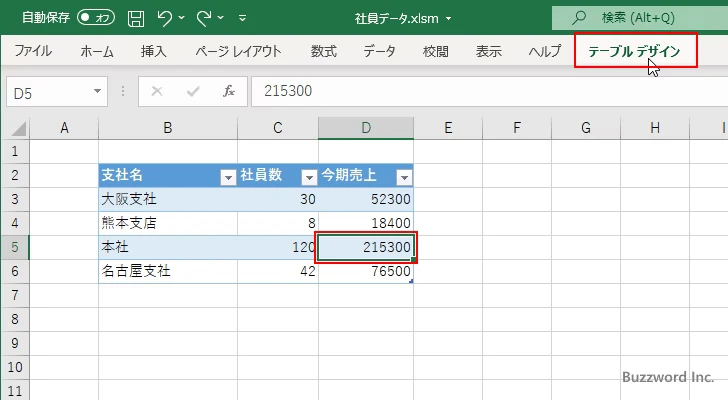
「ツール」グループの中の「範囲に変換」をクリックしてください。
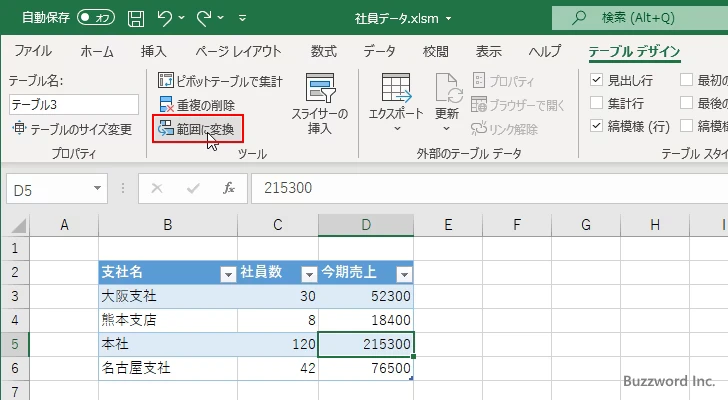
確認ダイアログが表示されます。変換してよければ「はい」をクリックしてください。
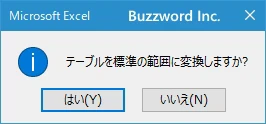
テーブルが解除されて通常のセルに戻りました。
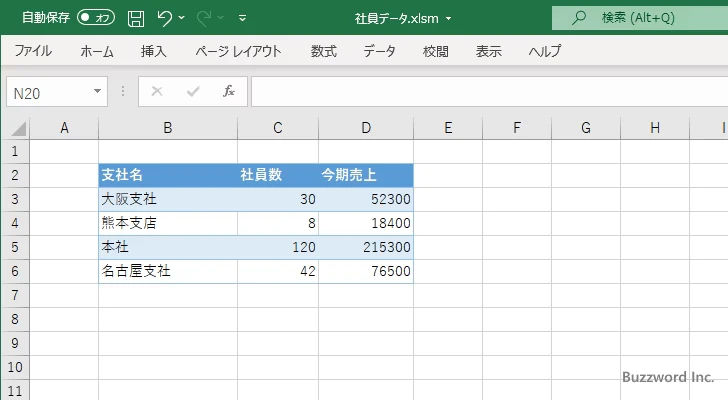
表形式のセル範囲の中のセルをクリックしても「テーブルデザイン」タブは表示されなくなりました。
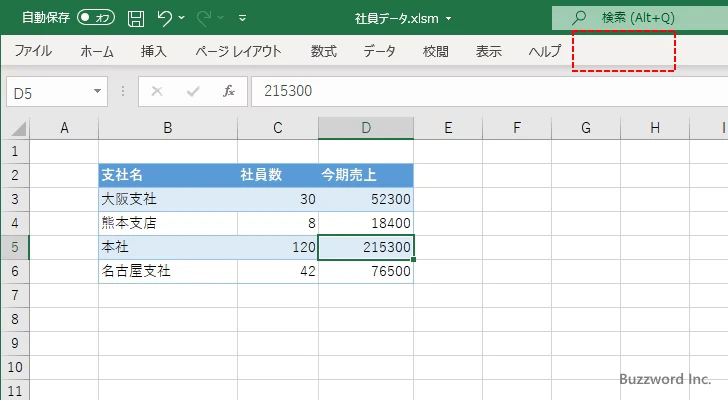
なおテーブルに変換したときに設定した書式はそのまま残っています(先頭行にフィルターが設定されていた場合はフィルターは解除されます)。必要であれば事前に書式をクリアしておいてください。クリアする方法については「設定したスタイルをクリアする」を参照されてください。
-- --
Excel でテーブルを解除して元のセルに戻す方法について解説しました。
( Written by Tatsuo Ikura )

著者 / TATSUO IKURA
これから IT 関連の知識を学ばれる方を対象に、色々な言語でのプログラミング方法や関連する技術、開発環境構築などに関する解説サイトを運営しています。